怎样用AI制作3D立体风格海报发布时间:暂无
1.打开【AI】,新建【1000*500像素】画布,使用【矩形工具】画一个与画板相同大小的形状,【颜色】为#ed4a4b。
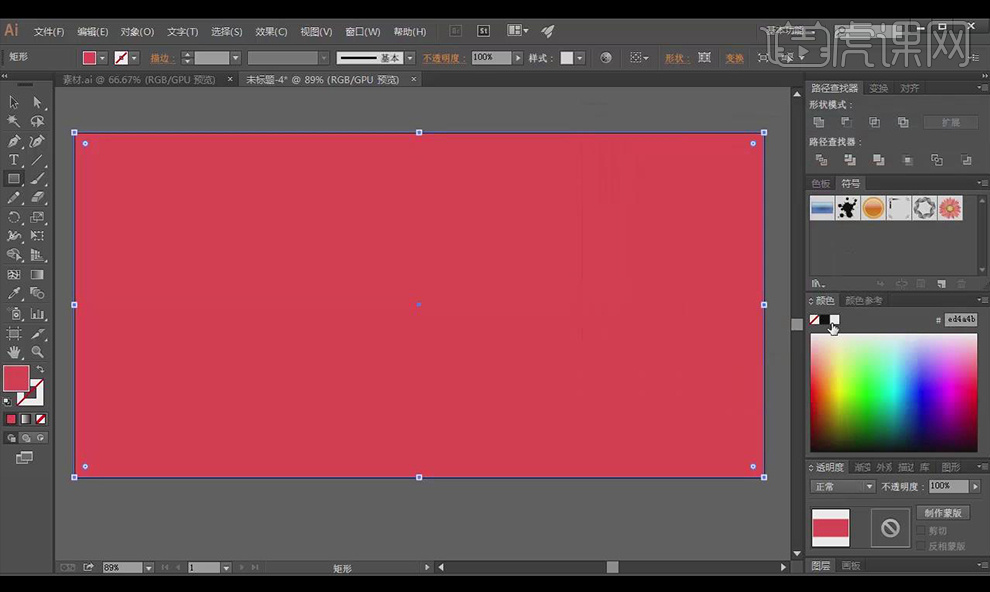
2.使用【矩形工具】绘制矩形,【填充】#eac778,使用【钢笔工具】在矩形上方绘制两个三角形,选中矩形与三角形执行【路径查找器】-【联集】,使用【直接选择工具】把边角改为圆角。
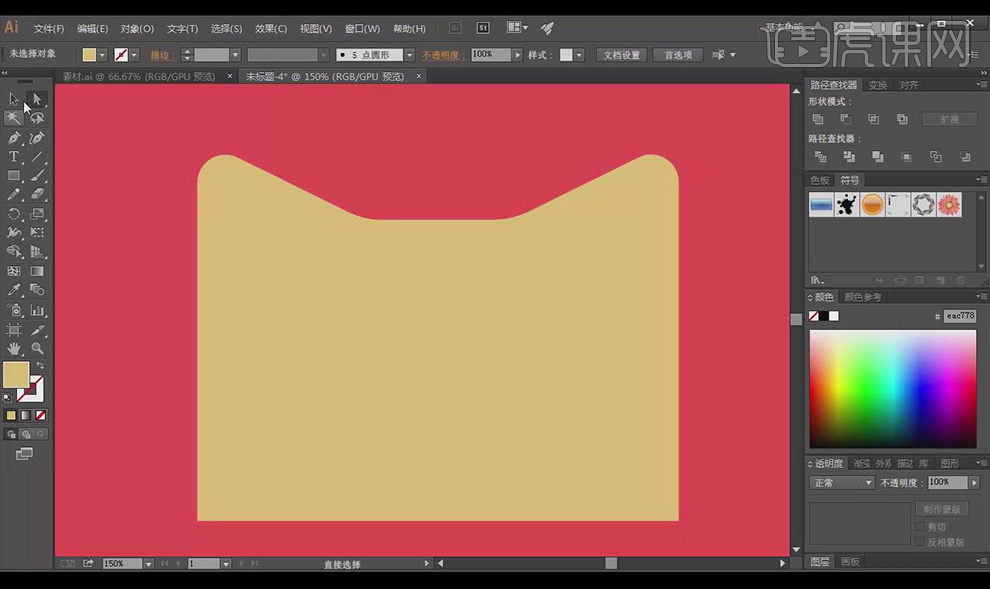
3.选中做好的图形,执行【效果】-【3D】-【凸出和斜角】,参数如图所示。
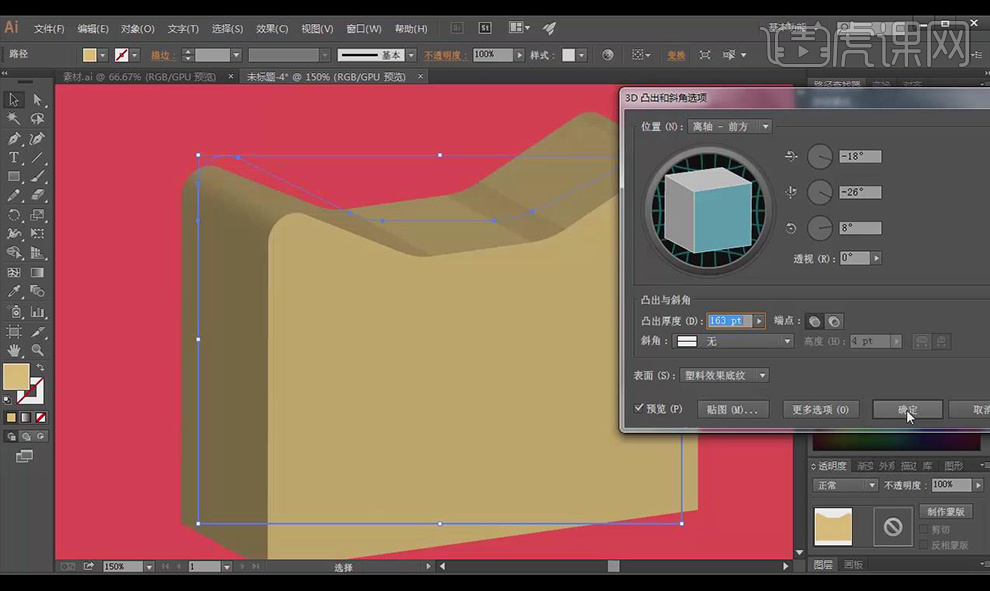
4.选中形状执行【对象】-【扩展】,【右键】-【取消编组】,前方形状颜色改为#f5f6b1,立体形状颜色改为#e1e381。
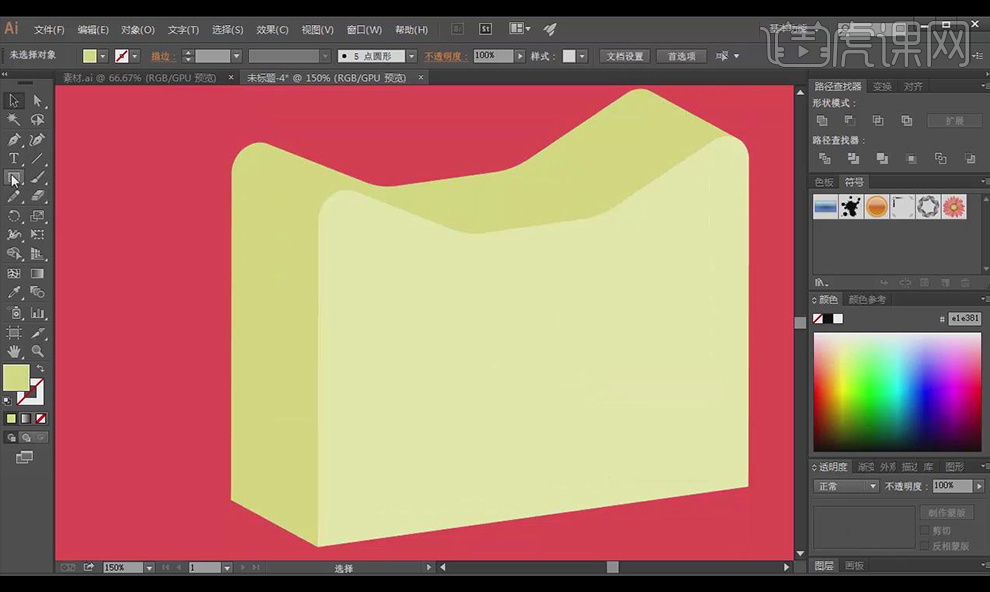
5.使用【椭圆工具】绘制圆,【填充】#d8b52e,按【alt】拖动复制一个到右侧,【填充】#fae689,选中前方的圆执行【对象】-【路径】-【偏移路径】,参数如图。
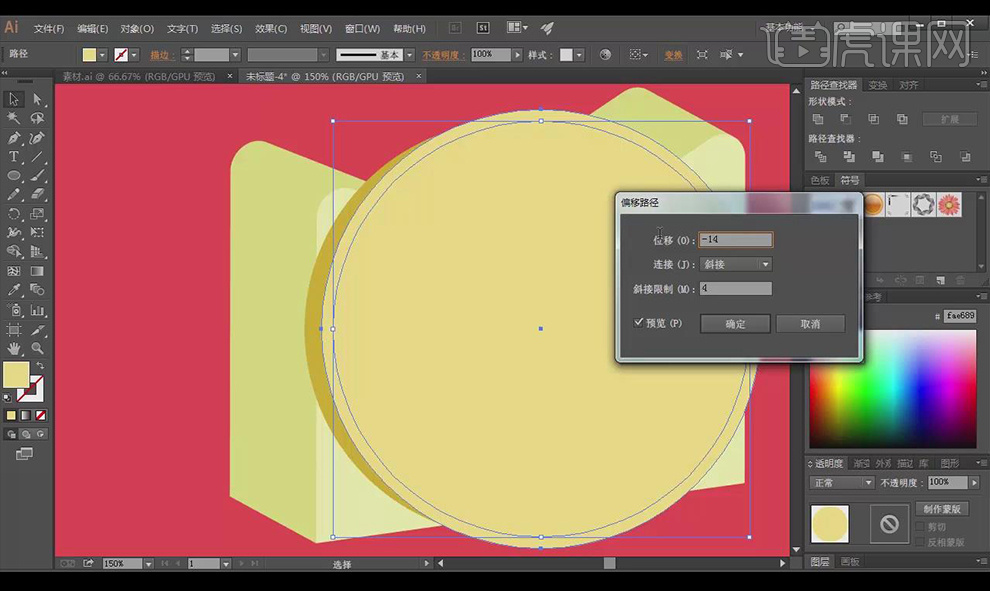
6.选中大圆【填充】#fad433,【ctrl+c】复制小圆【ctrl+f】原位前置粘贴,向左移动,按【shift】加选下方的圆执行【路径查找器】-【减去顶层】,吸取暗黄色作为阴影。
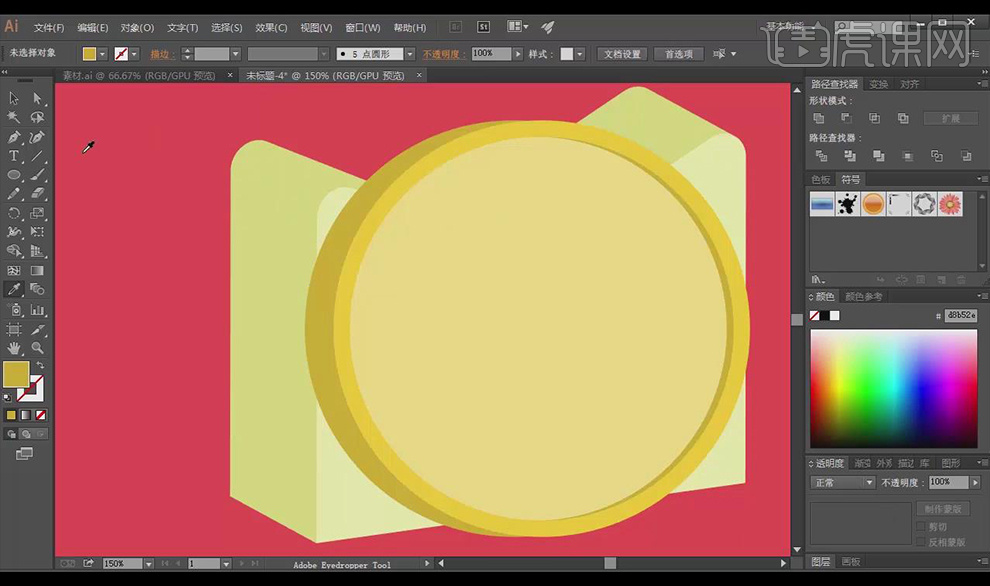
7.使用【文本工具】分别输入【1元疯抢】【每日6款】【天猫超市】,【字体】分别为汉仪综艺体简、造字工房尚黑、方正兰亭黑。
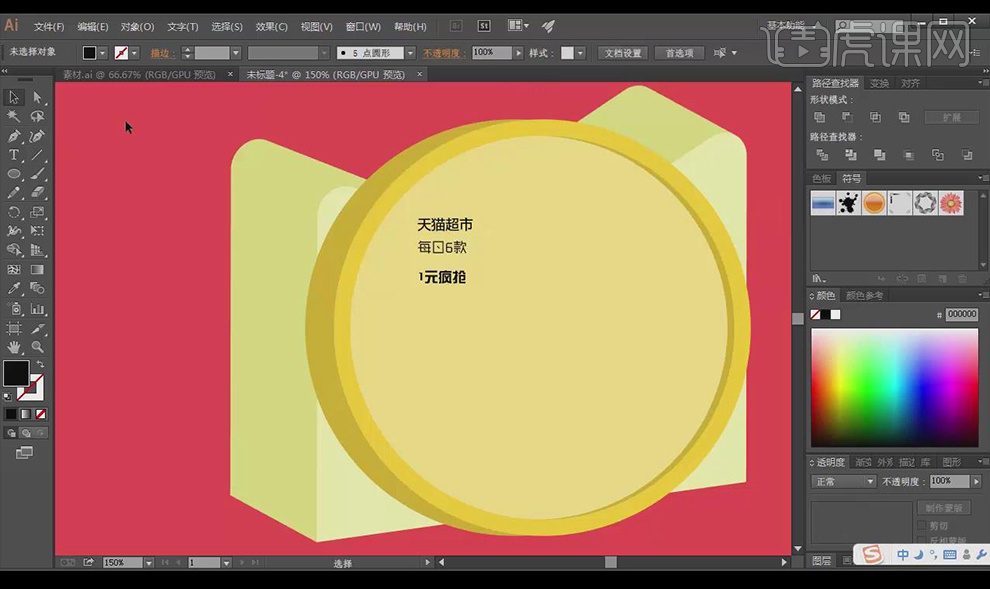
8.选中【1元疯抢】,【填充】#ed4a4b,【右键】-【创建轮廓】并【取消编组】,调整位置和大小。
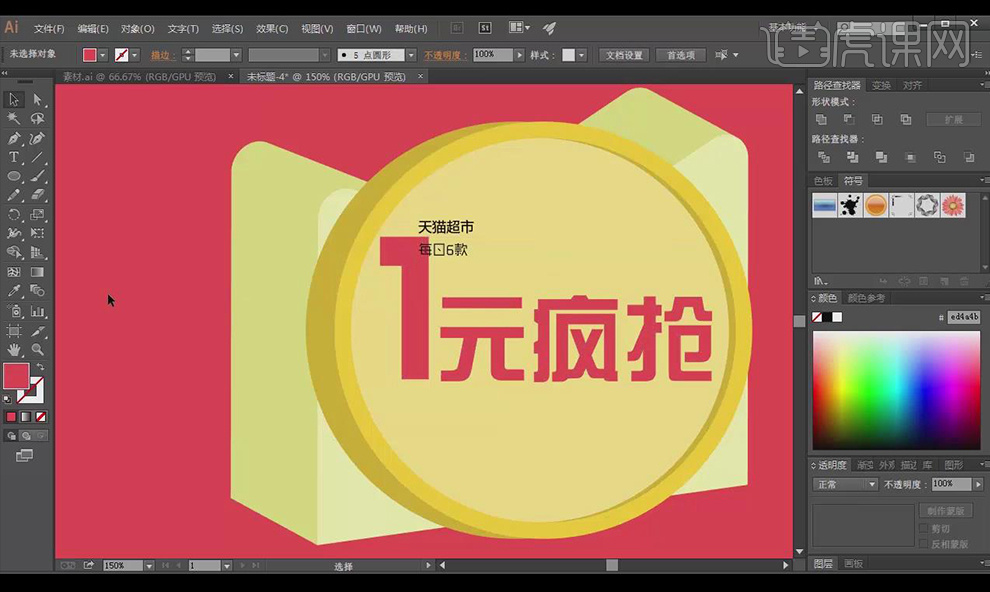
9.选中【每日6款】,【填充】白色,添加3pt【描边】,执行【对象】-【扩展】,选中【天猫超市】,【填充】白色,调整大小和位置。
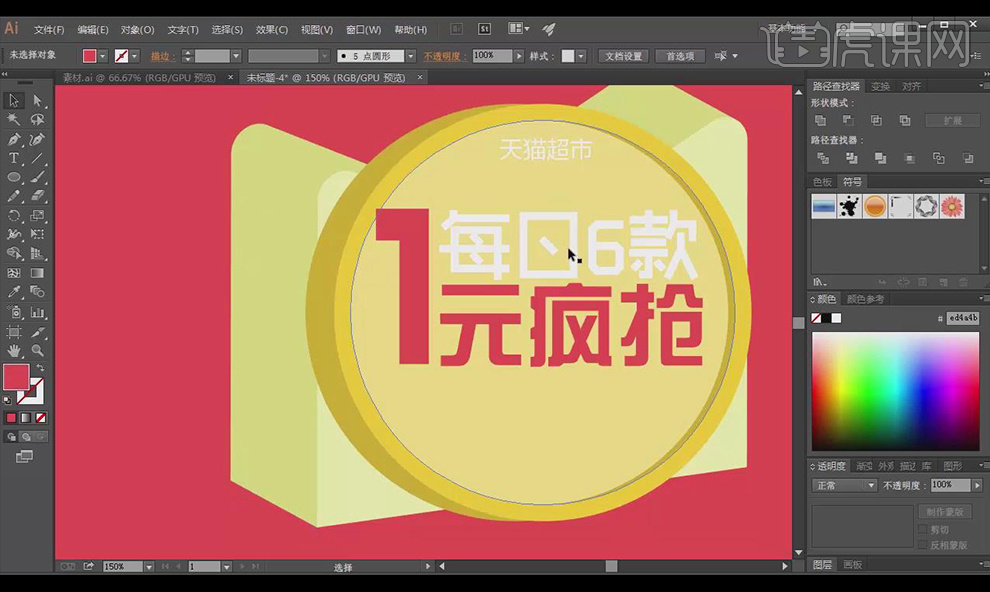
10.按【alt】拖动复制【每日6款】和【1元疯抢】,分别【填充】#d8b52e和#aa1a21作为投影。
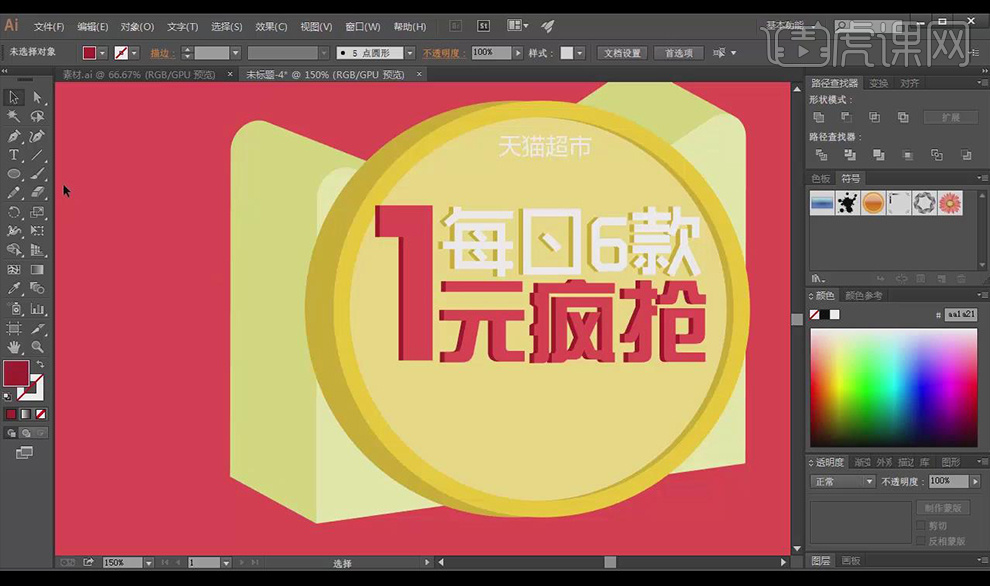
11.使用【圆角矩形工具】绘制形状放在【天猫超市】下方,【填充】#ed4a4b,按【alt】拖动复制圆角矩形,【填充】#aa1a21,使用【钢笔工具】绘制直线,【描边】2pt,微调细节。

12.选中金币元素和文字使用【自由变换工具】调整透视角度。
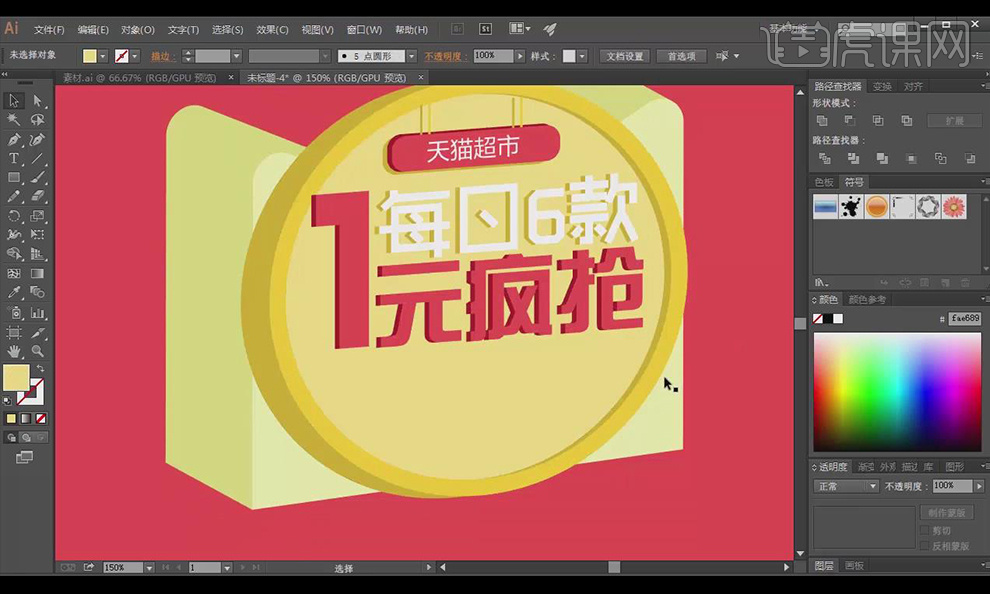
13.使用【矩形工具】绘制矩形,使用【自由变换工具】调整透视角度,【ctrl+c】复制【ctrl+f】粘贴4个,分别选中矩形和下方的圆执行【路径查找器】-【减去顶层】。
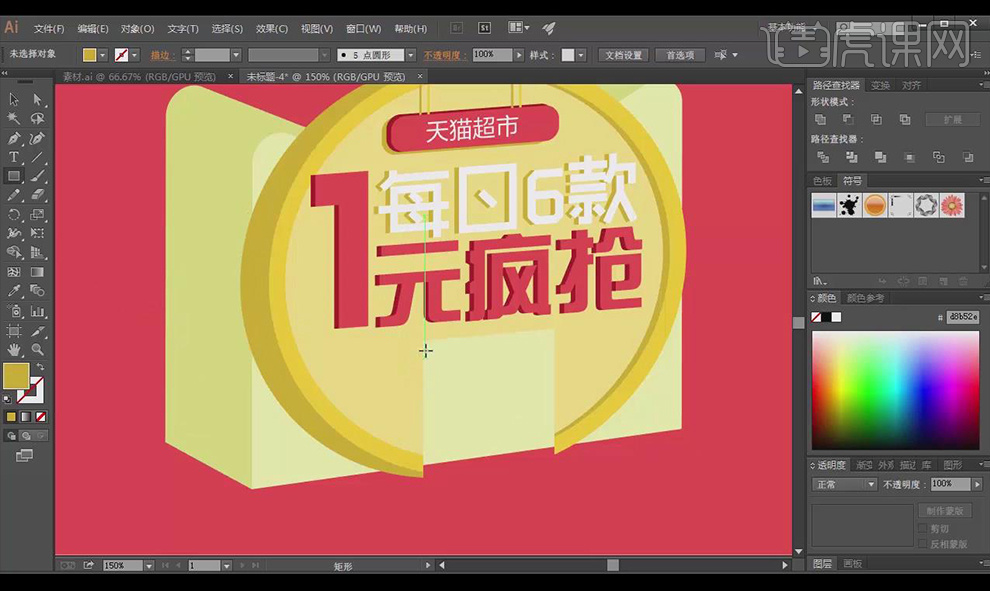
14.使用【矩形工具】绘制矩形,使用【直接选择工具】调整锚点,【填充】暗红色,使用【钢笔工具】绘制侧面的形状,【填充】暗黄色。
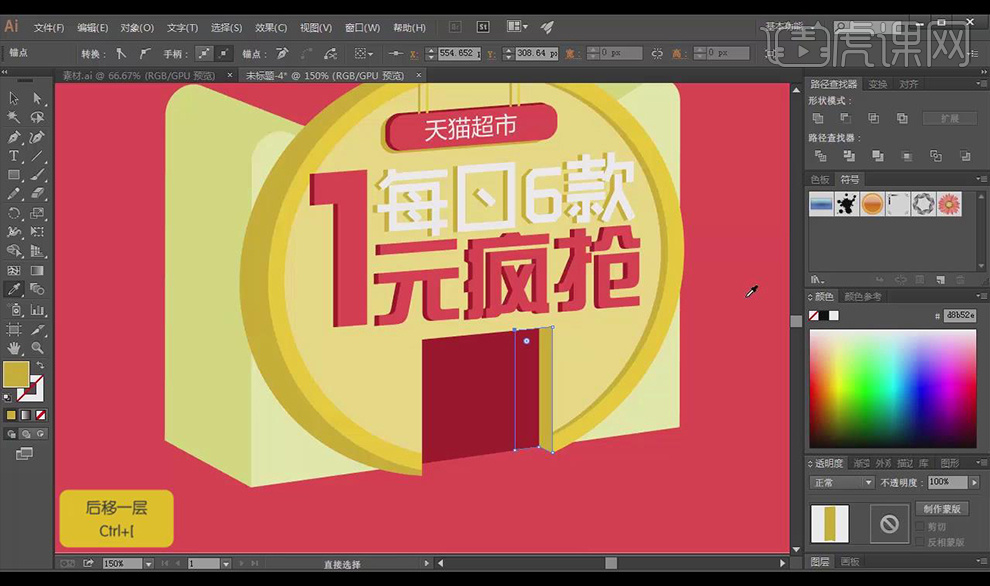
15.使用【钢笔工具】绘制曲线图形,【填充】白色,按【alt】拖动复制到右侧。
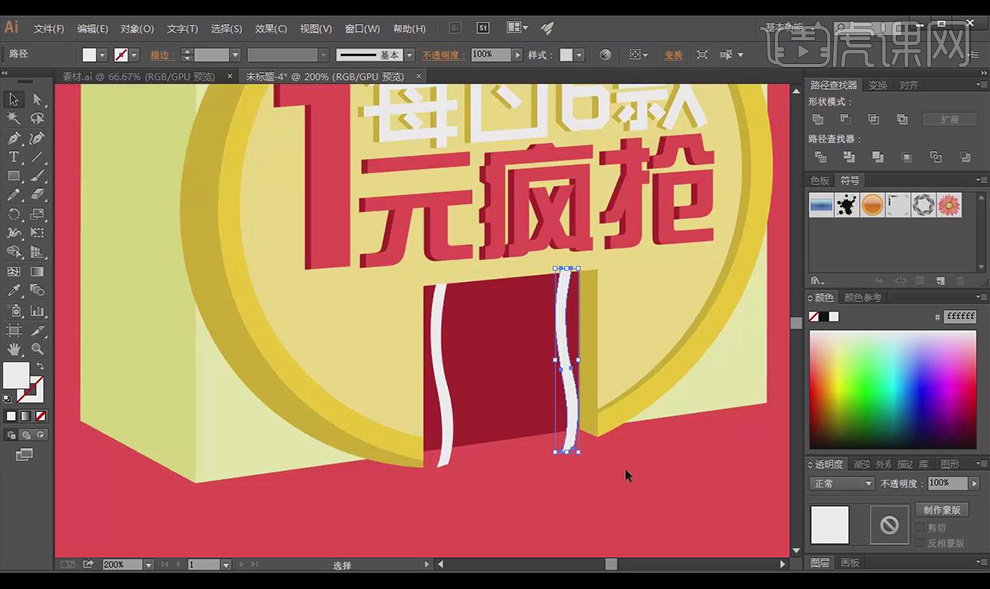
16.使用【混合工具】分别点击两个曲线图形,双击【混合工具】,【指定的步数】改为5,执行【对象】-【扩展】,【不透明度】改为42%。
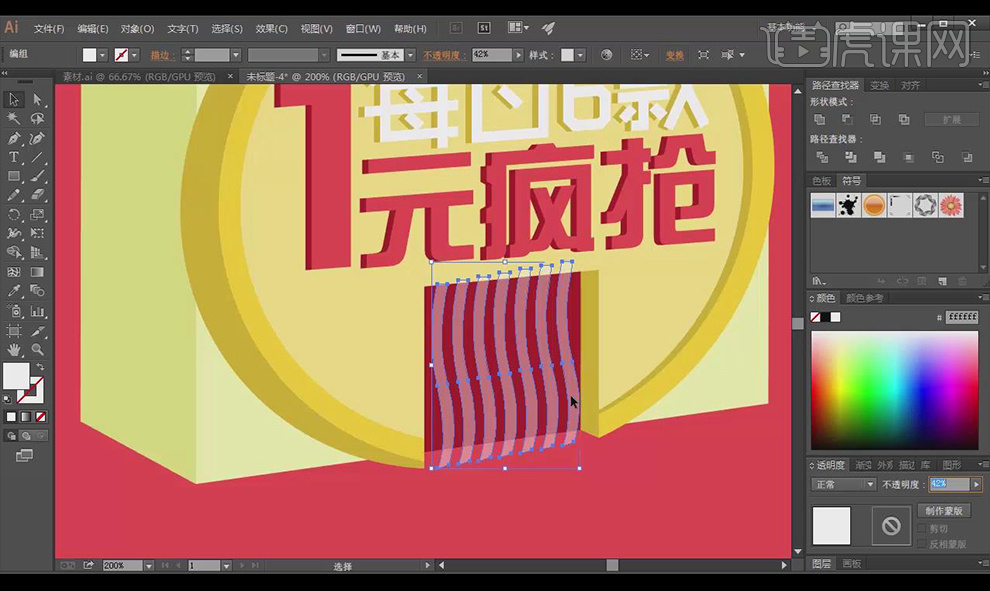
17.使用【矩形工具】绘制矩形,【填充】#d82e36,【ctrl+[】移到后方。
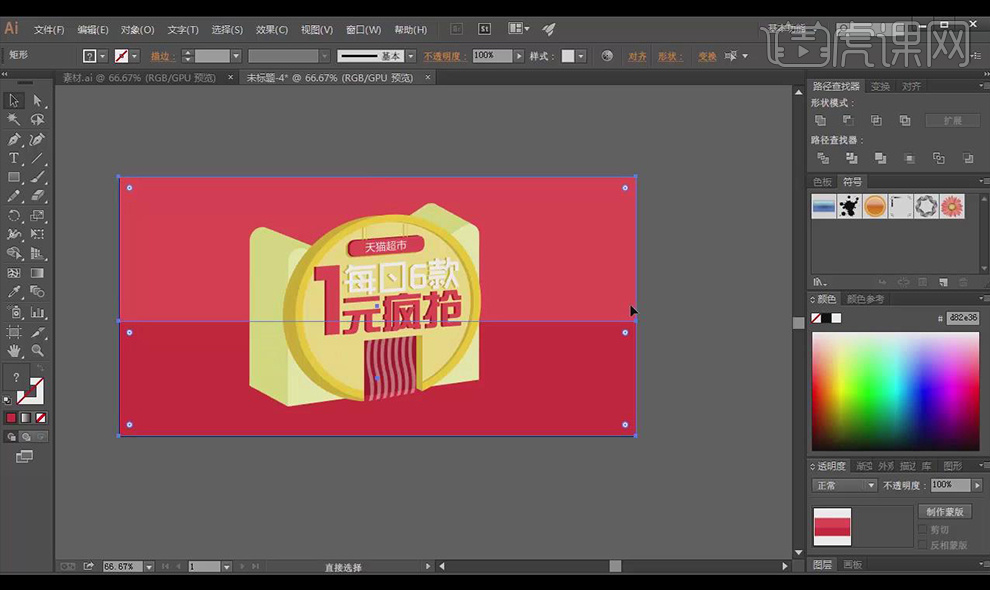
18.使用【钢笔工具】绘制地毯形状,【填充】#ba0917。
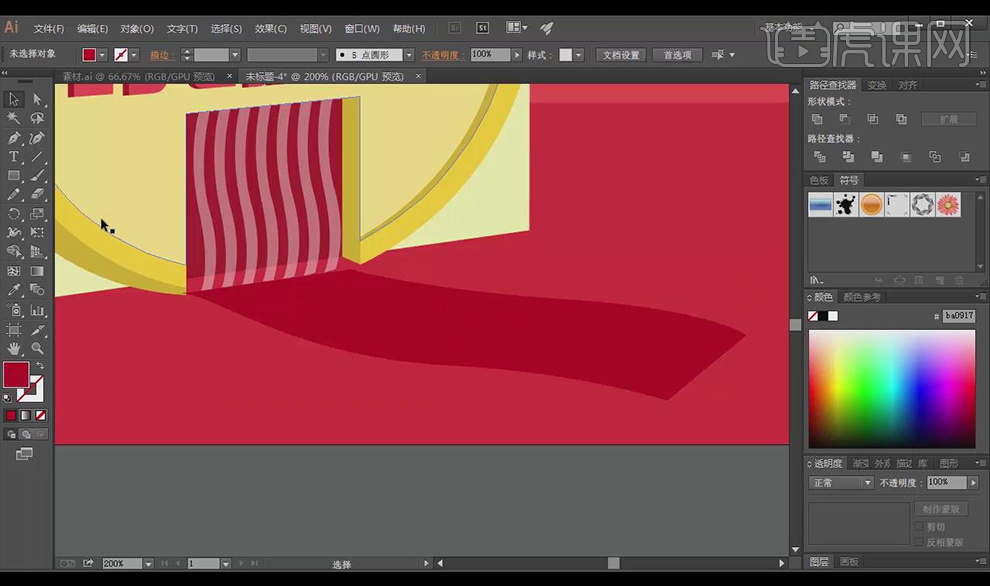
19.使用【椭圆工具】绘制椭圆,使用【矩形工具】绘制矩形,将椭圆和矩形组合为如图所示形状。
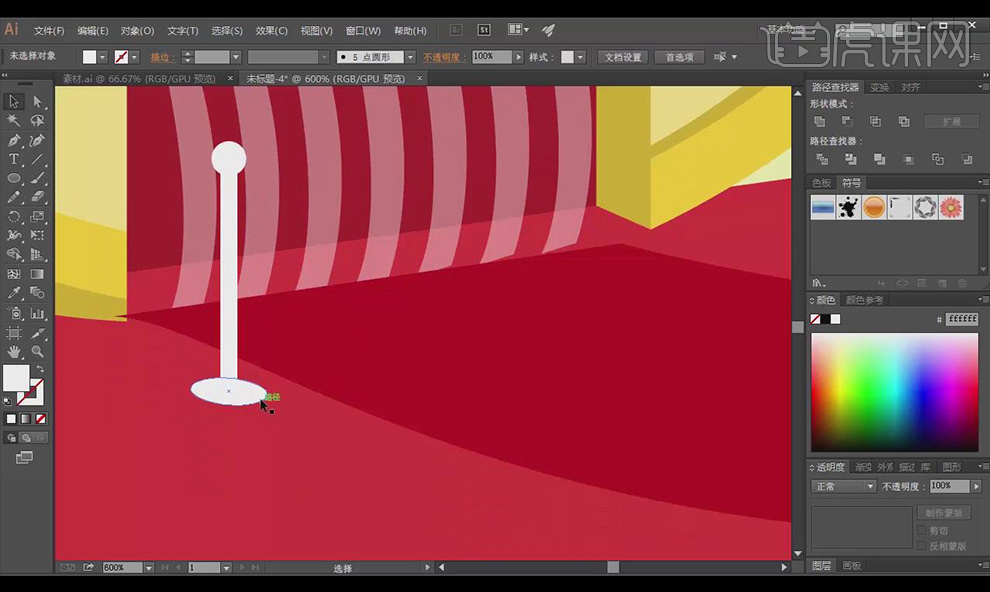
20.按【alt】拖动复制组合的形状,使用【钢笔工具】在形状之间绘制曲线形状,关闭【填充】,选择合适的画笔类型,【描边】颜色#ff7b85,大小6pt,使用【选择工具】进行调整。
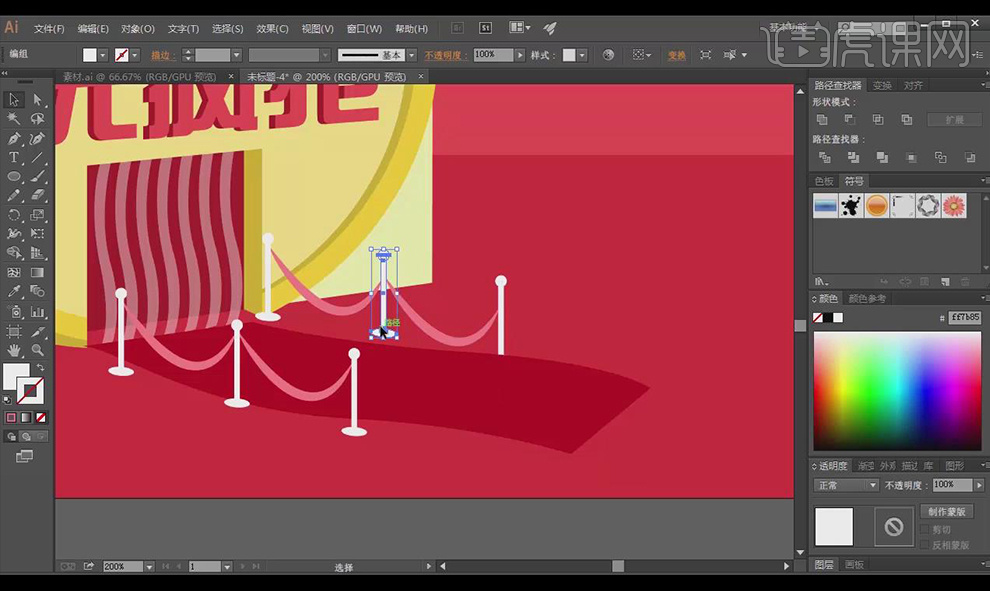
21.使用【椭圆工具】绘制椭圆,使用【矩形工具】绘制矩形,选中两个图形执行【路径查找器】-【减去顶层】,【填充】#d6140f,使用【钢笔工具】在图形上方绘制太阳伞花纹,【填充】#ed9494。
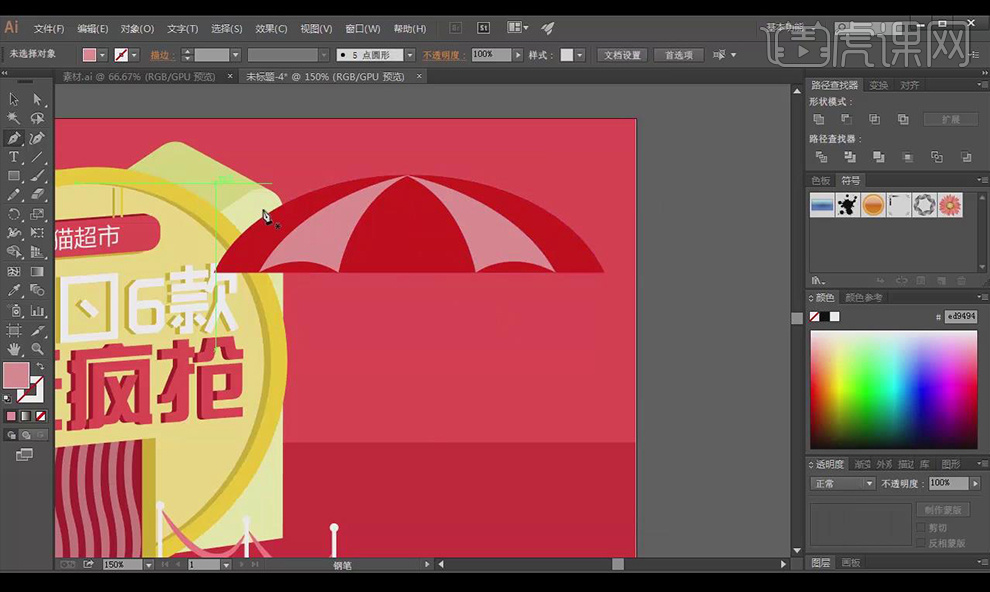
22.使用【钢笔工具】调整半圆底部形状和边角,复制一个太阳伞并向下移动,选中两个太阳伞执行【路径查找器】-【联集】。

23.使用【直接选择工具】调整太阳伞细节,使用【矩形工具】绘制矩形当作太阳伞支撑杆,继续绘制矩形,执行【效果】-【3D】-【凸出和斜角】,参数如图。
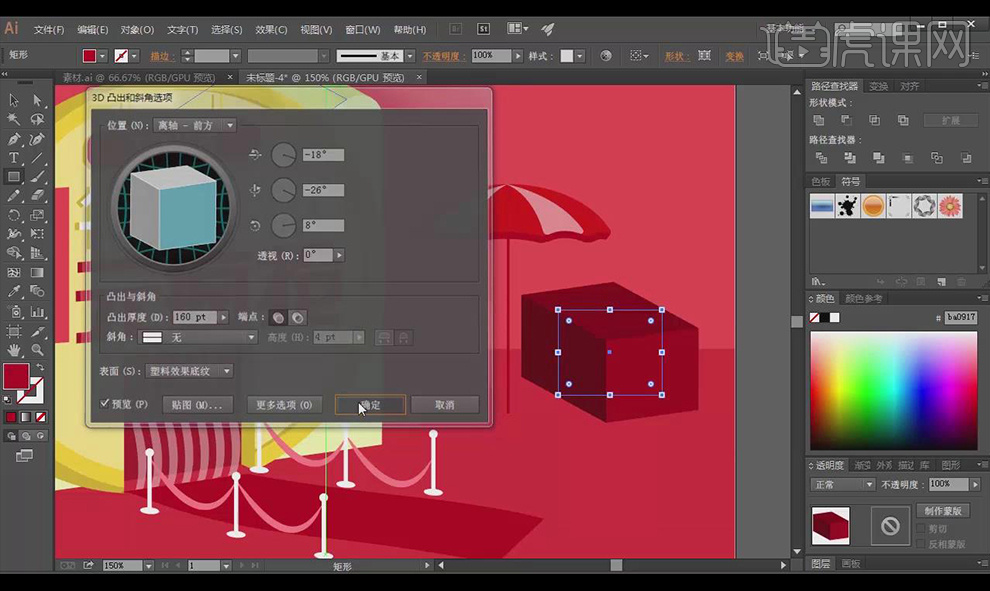
24.使用【矩形工具】再次绘制矩形,执行【效果】-【应用凸出和斜角】,选中两个矩形执行【对象】-【扩展】,【右键】-【取消编组】,调整大小和位置,使用【直接选择工具】选中需要修改的面修改相应的颜色。

25.使用【矩形工具】绘制矩形,【填充】#3e8550,【描边】10pt#775238,使用【钢笔工具】在矩形下方绘制形状,【颜色】#8e5623,绘制形状的暗部面【填充】#492804。
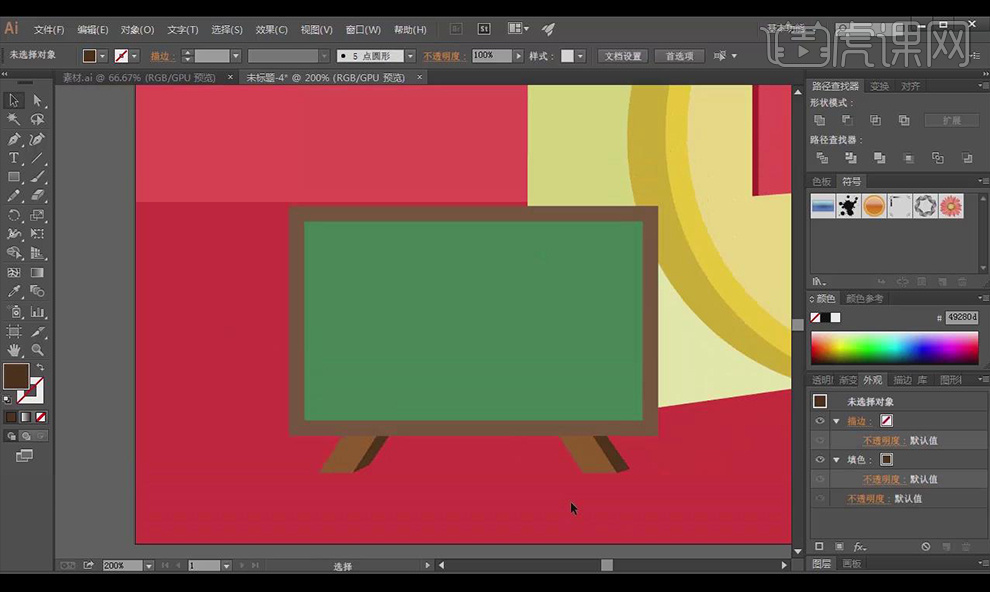
26.使用【文本工具】输入文案,【字体】造字工房尚黑,调整大小和位置,使用【钢笔工具】绘制涂鸦笔触效果,使用【矩形工具】绘制矩形,【填充】#1a6029。
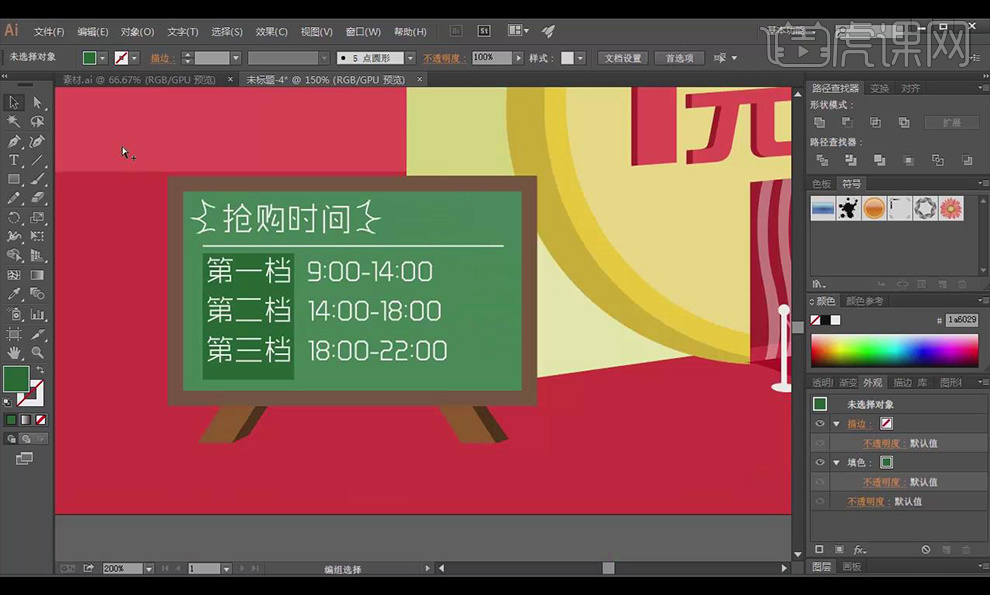
27.使用【矩形工具】在天猫立体层上绘制形状,使用【自由变换工具】调整透视,【填充】#d3d366,使用【圆角矩形工具】绘制圆角矩形,【填充】白色,使用【椭圆工具】绘制圆,使用红色【渐变填充】。
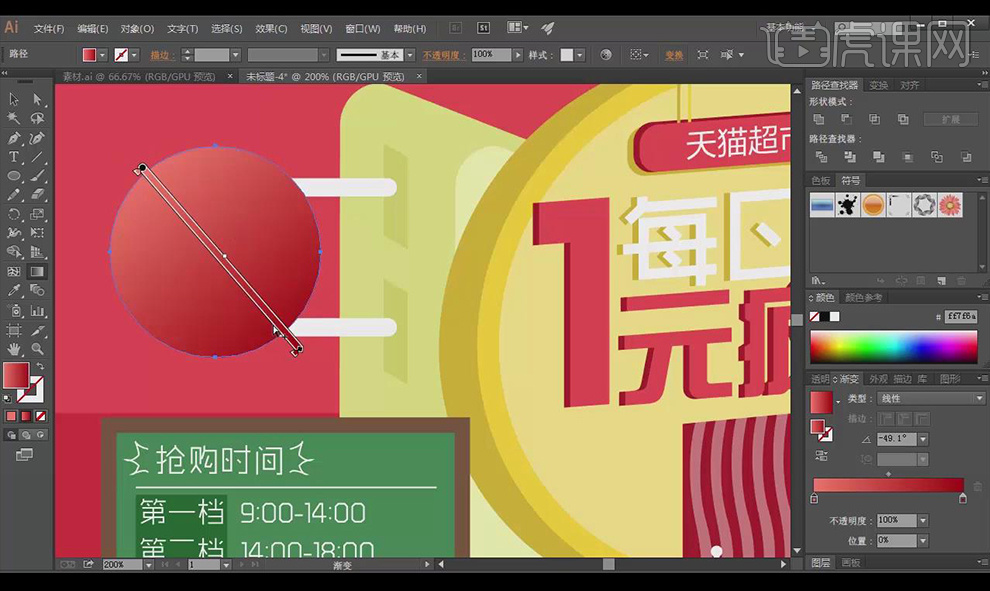
28.复制圆形向左移动,【填充】暗红色作为投影,继续复制轻微移动【填充】浅红色作为高光,使用【文本工具】输入文案,【字体】造字工房版黑,添加红色1pt【描边】,调整大小和位置以及透视角度。
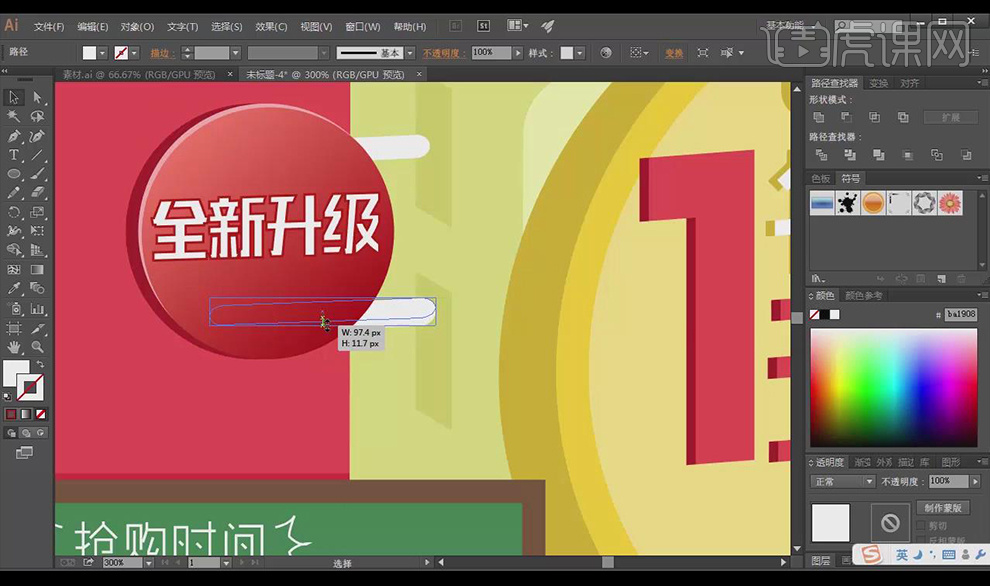
29.拖入素材,调整大小和位置。
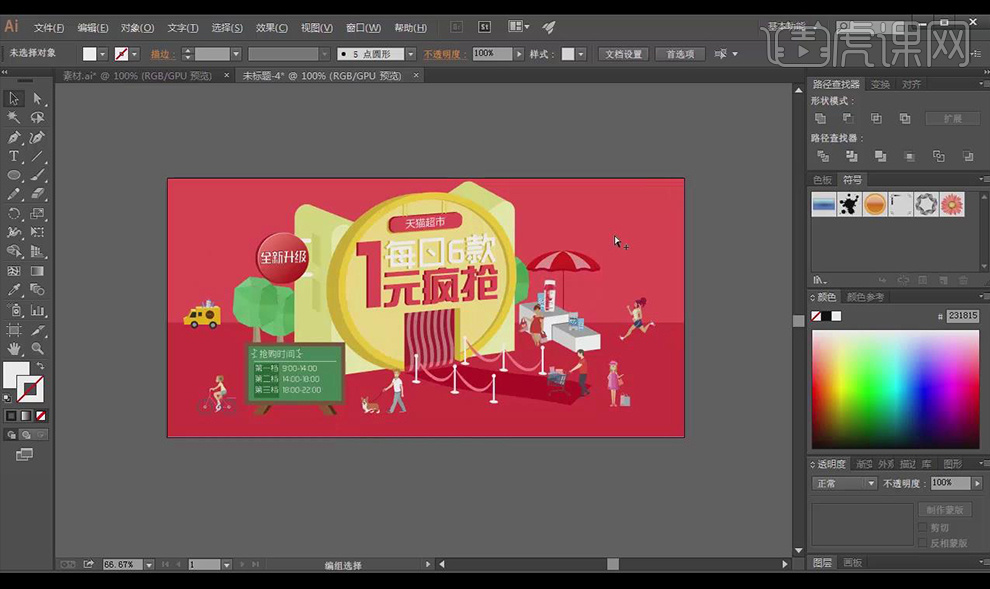
30.使用【矩形工具】绘制矩形,使用【直接选择工具】调整边角,【填充】浅红色,【描边】8pt#ea1b1b,执行【对象】-【扩展】,复制一个向上移动,执行【路径查找器】-【联集】,【填充】暗红色。
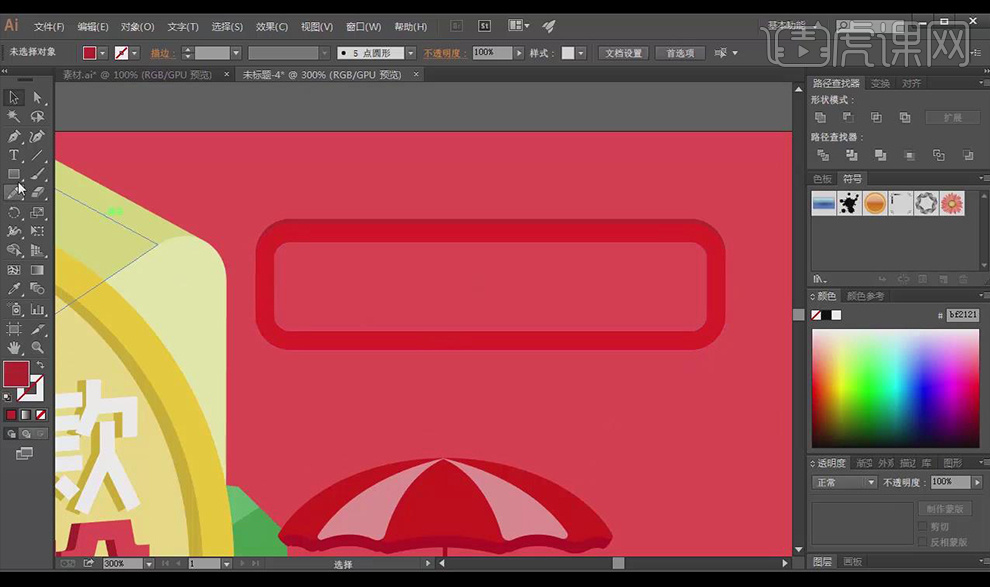
31.使用【文本工具】输入文案,【字体】造字工房尚黑,复制文字向左移动【填充】暗红色,使用【椭圆工具】绘制圆,执行【效果】-【风格化】-【外发光】,【模糊】1px,【不透明度】75%,复制多个放在矩形四周。

32.再次绘制如图所示矩形,使用【文本工具】输入文案,使用【星形工具】绘制形状。
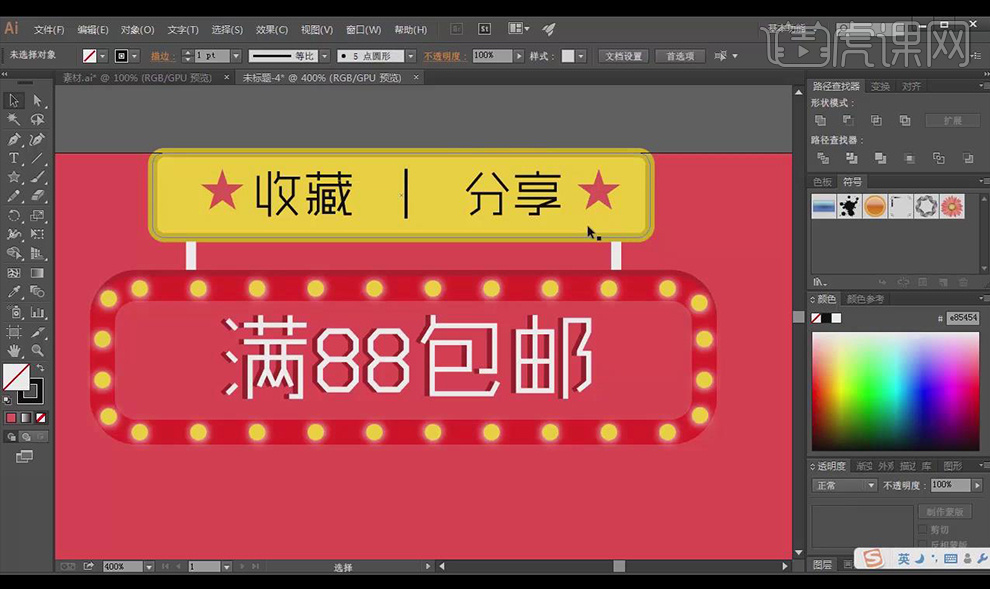
33.最终效果如图所示。






















